 tutorial komputer
tutorial komputer
 pengetahuan komputer
pengetahuan komputer
 Bagaimana untuk menambah panel kawalan dalam win11? Bagaimana untuk menambah pintasan ke panel kawalan win11
Bagaimana untuk menambah panel kawalan dalam win11? Bagaimana untuk menambah pintasan ke panel kawalan win11
Bagaimana untuk menambah panel kawalan dalam win11? Bagaimana untuk menambah pintasan ke panel kawalan win11
Cara untuk mengakses dan menambah pintasan Panel Kawalan dalam Windows 11 Dalam Windows 11, program Panel Kawalan tidak lagi terletak dalam menu Mula secara lalai. Oleh itu, ramai pengguna menghadapi kesukaran untuk mencari panel kawalan. Artikel ini akan menyediakan panduan langkah demi langkah untuk membantu anda melancarkan dan menambah pintasan Panel Kawalan dengan mudah pada desktop anda dalam Windows 11. Editor PHP Baicao akan memperkenalkan beberapa kaedah secara terperinci supaya anda boleh memilih kaedah yang paling mudah mengikut keperluan anda. Teruskan membaca untuk mengetahui cara mengakses dan menambah pintasan Panel Kawalan dalam Windows 11.
Cara menambah pintasan pada panel kawalan win11
1 Klik kanan pada ruang kosong pada desktop dan pilih [Peribadikan] dalam menu.
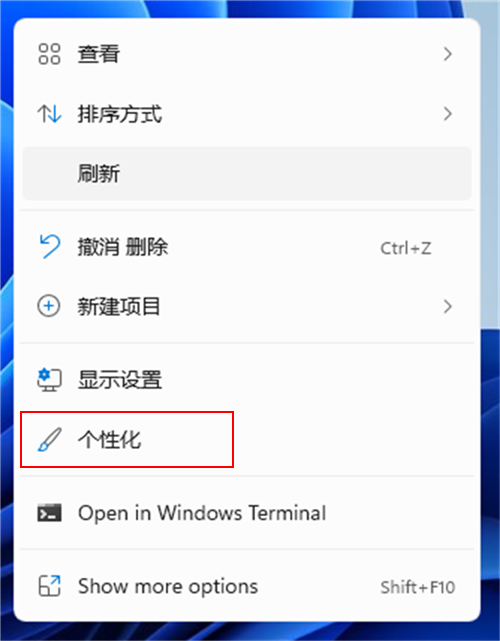
2 Kemudian klik pilihan [Tema] dalam antara muka pemperibadian.

3 Kemudian klik [Tetapan Ikon Desktop] dalam antara muka.
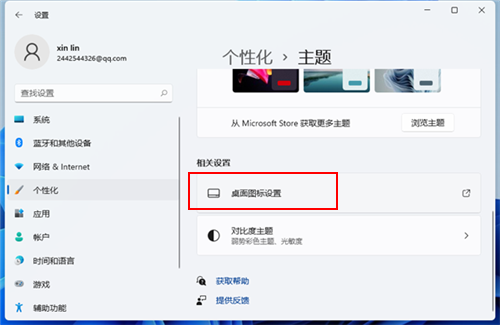
4 Akhir sekali, semak pilihan [Control Panel] dalam antara muka, dan klik [Apply] dan [OK] untuk menyimpan perubahan.

Atas ialah kandungan terperinci Bagaimana untuk menambah panel kawalan dalam win11? Bagaimana untuk menambah pintasan ke panel kawalan win11. Untuk maklumat lanjut, sila ikut artikel berkaitan lain di laman web China PHP!

Alat AI Hot

Undresser.AI Undress
Apl berkuasa AI untuk mencipta foto bogel yang realistik

AI Clothes Remover
Alat AI dalam talian untuk mengeluarkan pakaian daripada foto.

Undress AI Tool
Gambar buka pakaian secara percuma

Clothoff.io
Penyingkiran pakaian AI

AI Hentai Generator
Menjana ai hentai secara percuma.

Artikel Panas

Alat panas

Notepad++7.3.1
Editor kod yang mudah digunakan dan percuma

SublimeText3 versi Cina
Versi Cina, sangat mudah digunakan

Hantar Studio 13.0.1
Persekitaran pembangunan bersepadu PHP yang berkuasa

Dreamweaver CS6
Alat pembangunan web visual

SublimeText3 versi Mac
Perisian penyuntingan kod peringkat Tuhan (SublimeText3)

Topik panas
 Cara menyelesaikan kod ralat Windows & quot; invalid_data_access_trap & quot; (0x00000004)
Mar 11, 2025 am 11:26 AM
Cara menyelesaikan kod ralat Windows & quot; invalid_data_access_trap & quot; (0x00000004)
Mar 11, 2025 am 11:26 AM
Cara menyelesaikan kod ralat Windows & quot; invalid_data_access_trap & quot; (0x00000004)
 Penyelenggaraan SYS Ene: Petua dan Trik untuk memastikan sistem anda berjalan lancar
Mar 07, 2025 pm 03:09 PM
Penyelenggaraan SYS Ene: Petua dan Trik untuk memastikan sistem anda berjalan lancar
Mar 07, 2025 pm 03:09 PM
Penyelenggaraan SYS Ene: Petua dan Trik untuk memastikan sistem anda berjalan lancar
 5 kesilapan biasa untuk dielakkan semasa pelaksanaan sys ene
Mar 07, 2025 pm 03:11 PM
5 kesilapan biasa untuk dielakkan semasa pelaksanaan sys ene
Mar 07, 2025 pm 03:11 PM
5 kesilapan biasa untuk dielakkan semasa pelaksanaan sys ene
 Bagaimana saya mengedit pendaftaran? (Amaran: Gunakan dengan berhati -hati!)
Mar 21, 2025 pm 07:46 PM
Bagaimana saya mengedit pendaftaran? (Amaran: Gunakan dengan berhati -hati!)
Mar 21, 2025 pm 07:46 PM
Bagaimana saya mengedit pendaftaran? (Amaran: Gunakan dengan berhati -hati!)
 Ketahui Cara Memperbaiki Amaran Kesihatan Drive dalam Tetapan Windows
Mar 19, 2025 am 11:10 AM
Ketahui Cara Memperbaiki Amaran Kesihatan Drive dalam Tetapan Windows
Mar 19, 2025 am 11:10 AM
Ketahui Cara Memperbaiki Amaran Kesihatan Drive dalam Tetapan Windows
 Bagaimana saya menguruskan perkhidmatan di Windows?
Mar 21, 2025 pm 07:52 PM
Bagaimana saya menguruskan perkhidmatan di Windows?
Mar 21, 2025 pm 07:52 PM
Bagaimana saya menguruskan perkhidmatan di Windows?
 Mengapa Pemandu Asio.sys tidak akan memuatkan
Mar 10, 2025 pm 07:58 PM
Mengapa Pemandu Asio.sys tidak akan memuatkan
Mar 10, 2025 pm 07:58 PM
Mengapa Pemandu Asio.sys tidak akan memuatkan
 Aplikasi mana yang menggunakan ene.sys
Mar 12, 2025 pm 01:25 PM
Aplikasi mana yang menggunakan ene.sys
Mar 12, 2025 pm 01:25 PM
Aplikasi mana yang menggunakan ene.sys





